- Почему важно обновлять драйвера
- Улучшение производительности
- Исправление ошибок и уязвимостей
- Поддержка новых функций и устройств
- Как найти актуальные драйвера
- Официальный сайт производителя
- Использование специализированных программ
- Обновление через менеджер устройств
- Вопрос-ответ:
- Как обновить драйвера на ноутбуке?
- Как узнать, какие драйверы нуждаются в обновлении на моем ноутбуке?
- Где найти последние версии драйверов для моего ноутбука?
- Как обновить драйвера на ноутбуке?
- Какие проблемы могут возникнуть при обновлении драйверов на ноутбуке?
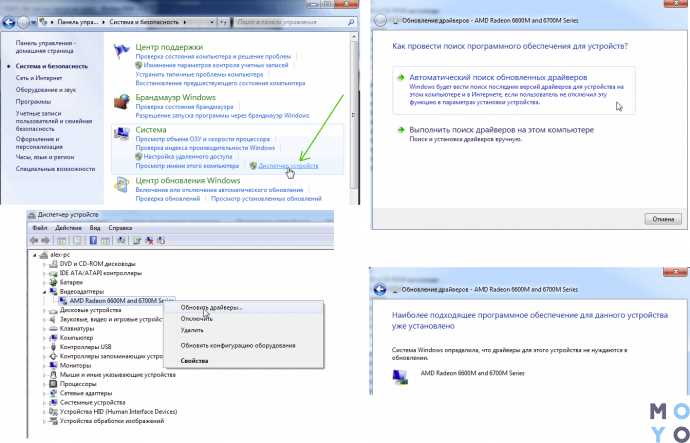
Обновление драйверов на ноутбуке является важным шагом для поддержания его работоспособности и оптимальной производительности. Драйверы — это программное обеспечение, которое позволяет операционной системе взаимодействовать с аппаратным обеспечением компьютера, таким как видеокарта, звуковая карта и другие устройства.
Если вы заметили, что ваш ноутбук работает медленно, возникают ошибки или проблемы с отображением графики, то, скорее всего, причина кроется в устаревших драйверах. Обновление драйверов поможет исправить эти проблемы и повысить производительность вашего ноутбука.
Как обновить драйвера на ноутбуке? Существует несколько способов. Один из самых простых способов — воспользоваться официальным сайтом производителя вашего ноутбука. На сайте вы сможете найти раздел «Поддержка» или «Драйверы и загрузки», где будут доступны последние версии драйверов для вашей модели ноутбука. Скачайте и установите соответствующие драйверы, следуя инструкциям на сайте.
Если вы не знаете производителя вашего ноутбука или не можете найти нужные драйверы на его сайте, вы можете воспользоваться специальными программами для обновления драйверов. Такие программы автоматически сканируют ваш ноутбук, определяют устаревшие драйверы и предлагают скачать и установить их. Одним из таких популярных программ является Driver Booster.
Почему важно обновлять драйвера
- Улучшение производительности: Как и любое программное обеспечение, драйверы постоянно развиваются и улучшаются. Обновление драйверов позволяет использовать последние технологии и оптимизации, что может значительно повысить производительность ноутбука.
- Исправление ошибок: Обновление драйверов также помогает исправить ошибки, которые могут возникать в работе устройства. Производители постоянно работают над устранением ошибок и выпускают обновления, которые решают проблемы совместимости, стабильности и безопасности.
- Поддержка новых функций: Обновление драйверов может добавить новые функции и возможности к вашему ноутбуку. Например, обновление драйвера графической карты может добавить поддержку новых игр или программ, которые требуют более высокой производительности.
- Безопасность: Устаревшие драйверы могут быть уязвимыми для вредоносного программного обеспечения и кибератак. Обновление драйверов помогает закрыть уязвимости и обеспечить безопасность вашего ноутбука.
Теперь, когда вы знаете, почему важно обновлять драйвера на ноутбуке, вы можете приступить к процессу обновления и наслаждаться улучшенной работой вашего устройства.
Улучшение производительности
Драйвера — это программное обеспечение, которое позволяет операционной системе взаимодействовать с аппаратным обеспечением компьютера, таким как видеокарта, звуковая карта, сетевая карта и другие устройства. Устаревшие драйвера могут вызывать проблемы, такие как медленная работа, зависания и низкая производительность.
Чтобы улучшить производительность ноутбука, вам следует регулярно проверять наличие обновлений драйверов и устанавливать их, если они доступны. Это можно сделать следующим образом:
- Проверьте текущую версию драйверов: Откройте меню «Пуск» и найдите «Диспетчер устройств». В диспетчере устройств найдите нужное устройство, щелкните правой кнопкой мыши и выберите «Свойства». Во вкладке «Драйвер» вы увидите текущую версию драйвера.
- Проверьте наличие обновлений: Посетите веб-сайт производителя вашего ноутбука или устройства и найдите раздел поддержки или загрузки драйверов. Введите модель вашего ноутбука или устройства и найдите последнюю версию драйвера для вашей операционной системы.
- Установите обновления: Скачайте последнюю версию драйвера с веб-сайта производителя и запустите установку. Следуйте инструкциям на экране, чтобы установить новый драйвер. После установки перезагрузите ноутбук, чтобы изменения вступили в силу.
После обновления драйверов вы должны заметить улучшение производительности вашего ноутбука. Он будет работать быстрее, стабильнее и без проблем, связанных с устаревшими драйверами. Не забывайте регулярно проверять наличие новых обновлений, чтобы ваш ноутбук всегда работал на максимальной производительности.
Исправление ошибок и уязвимостей

Как обновить драйвера на ноутбуке? Существует несколько способов:
1. Автоматическое обновление через программу. Многие производители ноутбуков предоставляют специальные программы, которые могут автоматически обновлять драйвера. Вам нужно просто установить такую программу и следовать инструкциям.
2. Ручное обновление через официальный сайт производителя. Вы можете самостоятельно найти и загрузить последние версии драйверов на официальном сайте производителя вашего ноутбука. Обычно на сайте есть раздел поддержки, где вы сможете найти нужные драйверы.
3. Использование специализированных программ. Существуют программы, которые могут автоматически сканировать ваш ноутбук и предлагать обновления драйверов. Такие программы могут быть полезны, если вы не знаете, какие драйверы нужно обновить.
При обновлении драйверов на ноутбуке важно следовать инструкциям и не прерывать процесс обновления. Также рекомендуется регулярно проверять наличие новых версий драйверов и обновлять их, чтобы избежать возможных ошибок и уязвимостей.
Поддержка новых функций и устройств

Обновление драйверов на ноутбуке может быть особенно важным, если вы планируете использовать новые устройства, такие как принтеры, сканеры или внешние жесткие диски. Без обновленных драйверов, эти устройства могут не работать корректно или вообще не распознаваться системой.
Чтобы обновить драйвера на ноутбуке, вам необходимо знать модель вашего устройства и версию операционной системы. Затем вы можете посетить официальный сайт производителя и найти раздел поддержки или загрузок. Там вы сможете найти последние версии драйверов для вашего устройства.
После скачивания драйверов, вам нужно установить их на ноутбук. Обычно это делается путем запуска установочного файла и следования инструкциям на экране. После установки драйверов, вам может потребоваться перезагрузить ноутбук, чтобы изменения вступили в силу.
Обновление драйверов на ноутбуке — важный шаг, который поможет вам использовать новые функции и устройства. Не забывайте проверять наличие обновлений регулярно и устанавливать их, чтобы ваш ноутбук работал наилучшим образом.
Как найти актуальные драйвера

Для обновления драйверов на ноутбуке необходимо найти актуальные версии соответствующих драйверов. Вот несколько способов, как это можно сделать:
- Посетите официальный веб-сайт производителя ноутбука. На сайте обычно есть раздел «Поддержка» или «Драйверы и загрузки», где можно найти все необходимые драйверы для конкретной модели ноутбука. Введите модель ноутбука и операционную систему, чтобы найти соответствующие драйверы.
- Используйте программное обеспечение для обновления драйверов. Существуют специальные программы, которые автоматически сканируют ваш ноутбук и находят актуальные драйверы для всех устройств. Программы также могут установить драйверы за вас.
- Используйте Windows Update. В операционной системе Windows есть функция автоматического обновления драйверов. Откройте «Параметры» -> «Обновление и безопасность» -> «Windows Update» и нажмите на кнопку «Проверить наличие обновлений». Windows сама найдет и установит актуальные драйверы для вашего ноутбука.
Выберите наиболее удобный для вас способ и обновите драйверы на своем ноутбуке, чтобы улучшить его производительность и исправить возможные проблемы.
Официальный сайт производителя
Чтобы обновить драйвера, следуйте этим простым шагам:
- Перейдите на официальный сайт производителя вашего ноутбука.
- Найдите раздел «Поддержка» или «Драйверы и загрузки».
- Выберите модель вашего ноутбука и операционную систему, которую вы используете.
- Найдите список доступных драйверов для вашей модели ноутбука.
- Скачайте последние версии драйверов, соответствующие вашей операционной системе.
- Запустите загруженные файлы и следуйте инструкциям по установке.
- Перезагрузите ноутбук после установки драйверов.
После выполнения этих шагов, драйверы на вашем ноутбуке будут обновлены до последних версий, что может улучшить производительность и стабильность работы вашего устройства.
Использование специализированных программ

Если вы не хотите заниматься ручным обновлением драйверов на ноутбуке, можно воспользоваться специализированными программами, которые автоматически найдут и установят актуальные версии драйверов.
Существует множество таких программ, но одной из самых популярных является Driver Booster. Эта программа сканирует ваш компьютер на наличие устаревших драйверов и предлагает обновить их одним кликом. Driver Booster также создает точку восстановления системы перед установкой новых драйверов, что позволяет вернуться к предыдущей версии, если что-то пойдет не так.
Для использования Driver Booster выполните следующие шаги:
- Скачайте и установите программу Driver Booster с официального сайта разработчика.
- Запустите программу и нажмите на кнопку «Сканировать».
- После завершения сканирования Driver Booster покажет список устаревших драйверов.
- Выберите драйверы, которые хотите обновить, и нажмите на кнопку «Обновить».
- Driver Booster начнет загрузку и установку новых драйверов.
- После завершения установки перезагрузите компьютер, чтобы изменения вступили в силу.
Driver Booster также предлагает функцию автоматического обновления драйверов, которая позволяет программе самостоятельно проверять наличие новых версий и устанавливать их без вашего участия.
Использование специализированных программ для обновления драйверов на ноутбуке значительно упрощает процесс и позволяет избежать ошибок, связанных с ручным поиском и установкой драйверов. Однако, не забывайте регулярно проверять наличие обновлений и обновлять драйвера, чтобы ваш ноутбук работал наиболее эффективно и безопасно.
Обновление через менеджер устройств
Если вам необходимо обновить драйвера на ноутбуке, вы можете воспользоваться менеджером устройств, который предоставляет операционная система Windows. Этот инструмент позволяет управлять установленными драйверами и обновлять их до последних версий.
Для того чтобы обновить драйвера через менеджер устройств, выполните следующие шаги:
| 1. | Нажмите правой кнопкой мыши на значок «Мой компьютер» на рабочем столе или в меню «Пуск». В появившемся контекстном меню выберите пункт «Свойства». |
| 2. | В открывшемся окне «Свойства системы» выберите вкладку «Диспетчер устройств». |
| 3. | В списке устройств найдите категорию, соответствующую устройству, драйверы которого вы хотите обновить. Раскройте эту категорию, чтобы увидеть список устройств. |
| 4. | Найдите нужное устройство в списке и щелкните на нем правой кнопкой мыши. В контекстном меню выберите пункт «Обновить драйвер». |
| 5. | В открывшемся окне «Мастер обновления аппаратного обеспечения» выберите опцию «Автоматический поиск обновленного программного обеспечения». |
| 6. | Дождитесь завершения процесса обновления драйвера. Если обновление доступно, оно будет загружено и установлено автоматически. |
| 7. | После завершения обновления перезагрузите ноутбук, чтобы изменения вступили в силу. |
Теперь вы знаете, как обновить драйвера на ноутбуке с помощью менеджера устройств. Этот метод позволяет вам быстро и удобно получить последние версии драйверов для вашего устройства.
Вопрос-ответ:
Как обновить драйвера на ноутбуке?
Для обновления драйверов на ноутбуке, вам необходимо выполнить несколько простых шагов. Во-первых, вы должны определить, какие драйверы нуждаются в обновлении. Для этого вы можете воспользоваться менеджером устройств в операционной системе. Затем, вы должны найти последние версии драйверов на официальном сайте производителя вашего ноутбука или на сайте производителя конкретного устройства. После этого, загрузите и установите новые драйверы, следуя инструкциям на экране. После установки драйверов, перезагрузите ноутбук, чтобы изменения вступили в силу.
Как узнать, какие драйверы нуждаются в обновлении на моем ноутбуке?
Чтобы узнать, какие драйверы нуждаются в обновлении на вашем ноутбуке, вы можете воспользоваться менеджером устройств в операционной системе. В Windows, вы можете найти менеджер устройств в Панели управления или в Параметрах системы. В менеджере устройств вы увидите список всех устройств, установленных на вашем ноутбуке. Если какое-либо устройство имеет желтый значок восклицательного знака, это означает, что драйвер нуждается в обновлении. Щелкните правой кнопкой мыши на устройстве и выберите «Обновить драйвер».
Где найти последние версии драйверов для моего ноутбука?
Чтобы найти последние версии драйверов для вашего ноутбука, вам нужно посетить официальный сайт производителя вашего ноутбука или сайт производителя конкретного устройства. На сайте производителя вы должны найти раздел «Поддержка» или «Драйверы и загрузки». В этом разделе вы сможете найти список доступных драйверов для вашей модели ноутбука. Выберите нужный драйвер и загрузите его на ваш ноутбук. После загрузки, запустите установочный файл и следуйте инструкциям на экране, чтобы установить новый драйвер.
Как обновить драйвера на ноутбуке?
Для обновления драйверов на ноутбуке вам потребуется следовать нескольким простым шагам. Во-первых, вы должны определить, какие драйверы нуждаются в обновлении. Это можно сделать с помощью специальных программ, таких как Driver Booster или Driver Easy. Затем вам нужно скачать и установить последние версии драйверов с официального сайта производителя вашего ноутбука или компонента. После установки новых драйверов рекомендуется перезагрузить ноутбук, чтобы изменения вступили в силу.
Какие проблемы могут возникнуть при обновлении драйверов на ноутбуке?
При обновлении драйверов на ноутбуке могут возникнуть различные проблемы. Например, неправильно установленный драйвер может вызвать сбои в работе операционной системы или привести к неправильной работе устройства. Также возможны проблемы совместимости, когда новый драйвер не подходит к вашему ноутбуку или компоненту. В некоторых случаях обновление драйверов может привести к потере функциональности или снижению производительности. Поэтому перед обновлением драйверов рекомендуется создать точку восстановления системы или резервную копию драйверов, чтобы в случае проблем можно было вернуться к предыдущей версии.






